PDM软件下载后出现报错怎么办?
2025-05-30 作者: 来源:
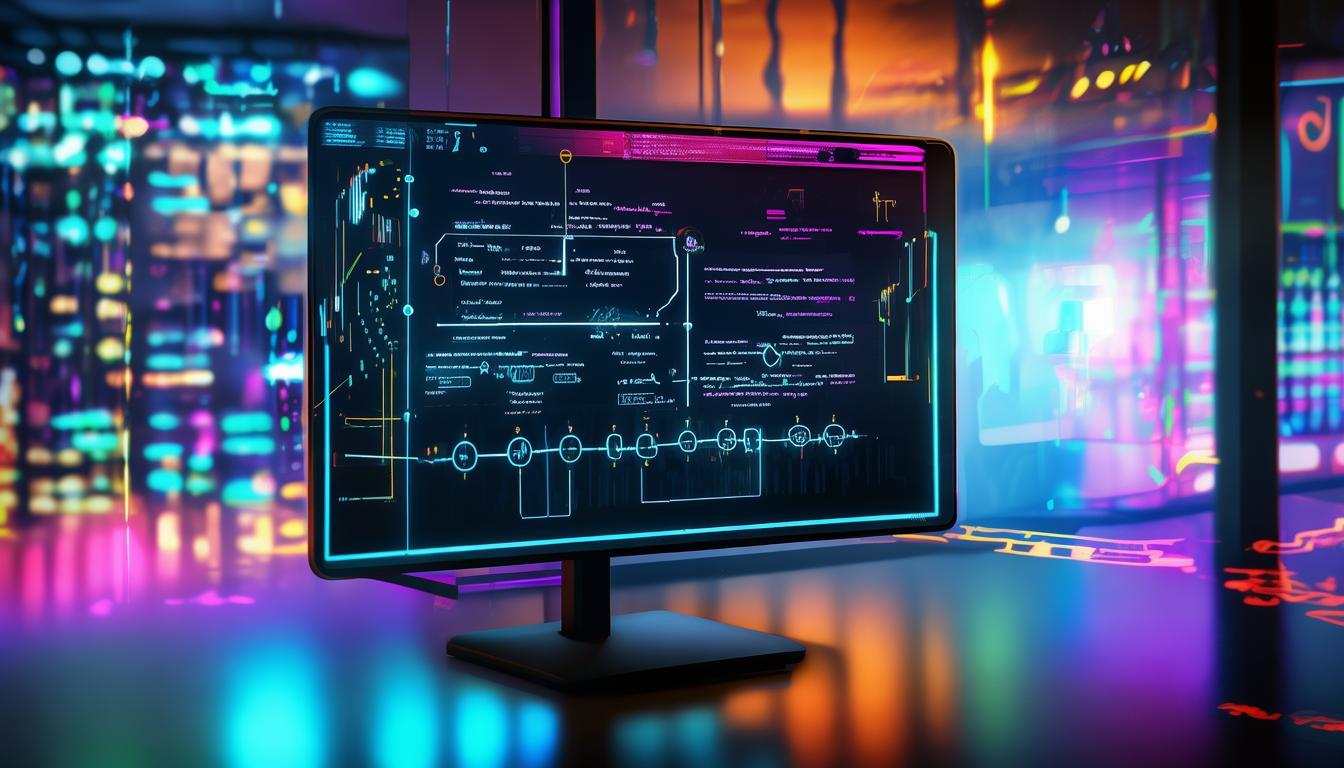
在使用PDM软件的过程中,许多用户可能会遇到下载后出现报错的情况。这类问题不仅影响工作效率,还可能对项目进度造成延误。面对报错提示时,用户往往感到困惑,不知如何下手解决。实际上,报错的原因多种多样,可能是系统兼容性问题、安装包损坏、权限不足,甚至是网络环境不稳定导致的。本文将针对pdm软件下载后出现的常见报错问题,从多个角度提供解决方案,帮助用户快速定位问题并恢复软件的正常使用。
检查系统兼容性
PDM软件对操作系统和硬件环境通常有明确的要求。如果用户的设备不符合最低配置标准,软件安装后可能会出现各种报错。例如,某些版本的PDM软件仅支持64位操作系统,若安装在32位系统上,可能会直接导致安装失败或运行时崩溃。
用户可以通过查看软件的官方文档或下载页面,确认自己的系统版本、处理器架构、内存大小等是否满足要求。此外,某些PDM软件还需要特定的运行时库支持,如.NET Framework或Java环境,缺少这些依赖项也可能引发报错。建议用户在安装前,仔细核对系统环境,并提前安装必要的运行库。
验证安装包完整性
下载过程中网络波动或中断可能导致安装包损坏,这是PDM软件安装后报错的常见原因之一。损坏的安装包在解压或安装时,通常会提示"文件校验失败"或"安装包已损坏"等错误信息。
为验证安装包完整性,用户可以比较下载文件的MD5或SHA1校验值与官方提供的校验值是否一致。大多数下载站点会公布这些校验值,用户可以使用校验工具进行比对。若发现不一致,建议重新下载安装包。此外,下载时应尽量选择稳定的网络环境,避免使用断点续传功能,这有助于减少文件损坏的概率。

检查用户权限设置
在Windows系统中,权限不足是导致软件安装或运行失败的常见原因。PDM软件通常需要管理员权限才能完成安装,某些功能模块可能还需要对特定目录的读写权限。
用户可以尝试右键点击安装程序,选择"以管理员身份运行"。如果问题依旧存在,需要检查用户账户控制(UAC)设置是否过于严格。在某些情况下,即使使用管理员账户,系统仍会限制程序的某些操作。此时可以临时降低UAC级别,或在安装完成后为PDM软件的相关目录手动设置完全控制权限。
排查安全软件冲突
防病毒软件和防火墙有时会将PDM软件的某些组件误判为威胁而进行拦截,导致安装失败或功能异常。这种情况尤其常见于新发布的软件版本,因为安全软件的病毒库尚未将其加入白名单。
用户可以尝试暂时关闭实时防护功能,或在安全软件中将PDM软件的安装目录和进程添加为例外。需要注意的是,操作完成后应及时恢复安全防护。如果确认是安全软件导致的冲突,建议联系安全软件厂商反馈误报情况,以便他们在后续更新中修正这一问题。
分析错误日志信息
大多数PDM软件在安装或运行过程中会生成详细的错误日志,这些日志通常包含导致故障的具体原因。日志文件的位置一般在安装目录下的"Logs"文件夹中,或系统的临时目录里。
通过分析错误日志,用户可以更精准地定位问题所在。例如,日志可能显示某个动态链接库加载失败,或数据库连接超时等具体错误。有了这些信息,用户就可以有针对性地搜索解决方案,或向技术支持人员提供有效的故障描述,大大缩短问题解决时间。
更新系统必要组件
操作系统的基础组件过时也可能导致PDM软件运行异常。特别是图形渲染相关的组件,如DirectX、Visual C++ Redistributable等,如果版本过低,可能会引发各种兼容性问题。
建议用户定期通过Windows Update安装系统更新,并确保安装了最新版本的运行库。有些PDM软件在安装时会自动检测并安装必要的组件,但如果网络环境受限,这一过程可能会失败。此时可以手动下载这些组件进行安装,然后再尝试运行PDM软件。
联系技术支持团队
当以上方法都无法解决问题时,联系软件厂商的技术支持是最佳选择。专业的技术团队通常拥有更深入的故障诊断工具和经验,能够快速定位问题根源。
在联系技术支持前,用户应准备好详细的故障描述,包括操作系统版本、PDM软件版本、具体的错误信息、已尝试的解决方法等。如果可能,还应附上相关的截图和日志文件。这些信息将帮助技术支持人员更快地理解问题,提供有效的解决方案。
面对pdm软件下载后的报错问题,用户不必过分担忧。通过系统性的排查方法,大多数问题都能够得到解决。首先应该确认系统环境和软件要求是否匹配,然后检查安装包的完整性,排除权限和安全软件的干扰。仔细分析错误日志往往能提供关键线索,而保持系统组件的更新则可以预防许多兼容性问题。当自行解决困难时,及时寻求专业技术支持是明智的选择。随着软件技术的不断发展,未来的PDM系统可能会具备更完善的自动诊断和修复功能,进一步降低用户遇到技术障碍的可能性。对于企业用户而言,建立标准化的软件部署流程和问题响应机制,将有效提高PDM系统的稳定性和可用性。











